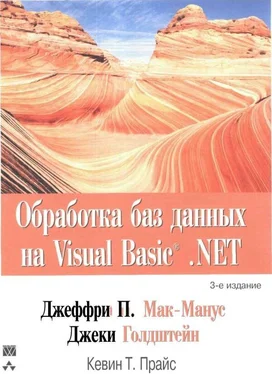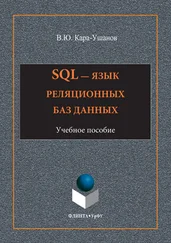НА ЗАМЕТКУ
С каждой редакцией Visual Basic .NET или Visual Studio .NET поставляется редакция MSDE сервера баз данных SQL Server 2000. Редакции Enterprise Developer Visual Studio .NET и Enterprise Architect Visual Studio .NET также включают редакцию для разработчиков Developer SQL Server 2000. При этом следует учитывать такие особенности:
• MSDE не включает графических инструментов SQL Server, которые описываются в этой главе; поэтому с ней нельзя выполнять примеры из данной книги (тем не менее для доступа к MSDE в Visual Studio .NET предусмотрено несколько ограниченных графических инструментов);
• редакция для разработчиков SQL Server 2000 Developer Edition может применяться только для разработки и тестирования приложений SQL Server, а для использования ее в качестве рабочего сервера баз данных нужно приобрести лицензии для серверной и клиентской части SQL Server 2000.
• SQL Server 2000 Windows CE Edition — это редакция, используемая как хранилище данных на портативных устройствах под управлением операционной системы Windows СЕ и способная реплицировать данные из других изданий SQL Server 2000.
Требования для инсталляции SQL Server 2000
Для инсталляции SQL Server 2000 требуется компьютер с процессором Pentium (или совместимым с ним) с частотой не менее 166 МГц, пространство на жестком диске от 95 до 270 Мбайт (270 Мбайт для типичного варианта инсталляции и 44 Мбайт для Desktop Engine), дисковод для компакт-дисков, броузер Internet Explorer версии 5.0 или выше, а также совместимая операционная система (см. выше). Для оперативной памяти установлены следующие требования:
• для стандартной редакции Standard Edition — минимум 64 Мбайт;
• для корпоративной редакции Enterprise Edition — минимум 64 Мбайт (рекомендуется 128 Мбайт);
• для персональной редакции Personal Edition — минимум 64 Мбайт для операционной системы Windows 2000 и 32 Мбайт для других операционных систем;
• для редакции Developer Edition — минимум 64 Мбайт;
• для ядра Desktop Edition — минимум 64 Мбайт для операционной системы Windows 2000 и 32 Мбайт для других операционных систем.
Если вы уже пытались запускать SQL Server на компьютере с процессором Pentium (или совместимым с ним) с частотой 166 МГц и 64 Мбайт оперативной памяти, то убедились, что сервер баз данных работает очень медленно. Не удивляйтесь, ведь специалисты Microsoft предупредили вас, что это минимальные требования. SQL Server может работать на компьютере с такими скудными вычислительными ресурсами, но в реальной рабочей обстановке такая экономия может привести к печальным последствиям для вашего бизнеса. Если вы ограничены в средствах и можете модернизировать только какой-то один компонент аппаратного обеспечения, то в таком случае лучше инвестировать денежные средства оперативную память, чем в более мощный процессор. Даже небольшое увеличение размера оперативной памяти может существенно повысить производительность системы.
НА ЗАМЕТКУ
Данная книга в основном посвящена вопросам создания решений для работы с базами данных на основе Visual Basic .NET. Поэтому здесь не рассматриваются другие многочисленные элементы SQL Server. Для получения более подробной информации на эту тему следует обратиться к официальной документации SQL Books Online, которая входит в состав комплекта программных продуктов SQL Server, или прочитать книгу М. Шпеника и О. Следжа Руководство администратора баз данных Microsoft SQL Server™2000 (Издательский дом "Вильямc", 2001).
Установка SQL Server 2000
После выбора компьютера с необходимой конфигурацией можно перейти к установке. В целом процесс установки SQL Server 2000 очень прост, за исключением следующих особенностей:
• он длится довольно долго;
• в процессе установки задается очень много на первый взгляд странных вопросов, которые не характерны для обычных приложений.
Время процесса установки сократить никак нельзя, а чтобы упростить поиск ответов на вопросы со стороны программы-инсталлятора SQL Server, далее приводятся небольшие пояснения.
Вообще говоря, для установки SQL Server в небольших организациях достаточно использовать предлагаемые по умолчанию значения параметров в диалоговых окнах и экранах программы-мастера инсталляции. Поэтому приведенные далее комментарии относятся к наиболее сложным диалоговым окнам.
В диалоговом окне Setup Type (Тип установки), которое показано на рис. 3.1, можно выбрать тип установки: Typical (Типичная), Minimum (Минимальная) и Custom (Специализированная), а также путь к каталогам, в которых будут установлены файлы SQL Server и данные. Перед установкой убедитесь в том, что на жестких дисках этих каталогов достаточно места для размещения данных и путь к ним указан среди параметров резервного копирования данных.
Читать дальше